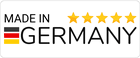Erste Schritte mit PlagAware – Eine Anleitung für die Plagiatsprüfung
Willkommen bei PlagAware! Ihre ersten Schritte mit PlagAware sind denkbar einfach und in wenigen Minuten erledigt. Wir geben Ihnen eine kurze Anleitung für die Plagiatsprüfung und erklären die wichtigsten Funktionen – Los geht’s!
Willkommen bei PlagAware: So melden Sie sich an
Das Wichtigste auf einen Blick
- looks_oneMelden Sie sich bei PlagAware an. Das geht schnell, ist unverbindlich und erlaubt Ihnen die kostenlose Plagiatsprüfung von bis zu 10 Seiten.
- looks_twoLaden Sie Ihre Textdatei hoch. Ihre Daten sind bei uns sicher. Sie unterliegen der DSGVO, können jederzeit gelöscht werden und werden natürlich nicht an Dritte weitergegeben.
- looks_3Analysieren Sie im interaktiven Bericht, welche Stellen in Ihrem Text Übereinstimmungen mit Milliarden von Online-Quellen und Bibliotheks-Texten aufweisen.
Um eine Plagiatsprüfung bei PlagAware durchführen zu können, benötigen Sie ein kostenloses Benutzerkonto. Alle Ihre Prüfungen und Berichte werden in diesem Konto gespeichert, sodass Sie auf Wunsch auch später noch einmal Ihre Prüfergebnisse ansehen oder überarbeiten können.
Wenn Ihre Schule, Hochschule oder Firma bereits PlagAware verwendet, fragen Sie Ihren Lizenzverwalter nach Ihrem PlagAware Lizenzschlüssel. Ihr Lizenzverwalter hat von uns auch eine Anleitung für die Plagiatsprüfung mit PlagAware erhalten, die Ihren Lizenzschlüssel enthält. Sie können den Code dann sofort bei der Anmeldung eingeben und so Ihr Konto mit der Lizenz verknüpfen.
Bei Ihrer Anmeldung schreiben wir Ihnen 10 ScanCredits gut. Mit 1 ScanCredit kann jeweils 1 Normseite à 250 Worte geprüft werden. Sie können also sofort loslegen und PlagAware mit Ihren eigenen Texten ausprobieren!
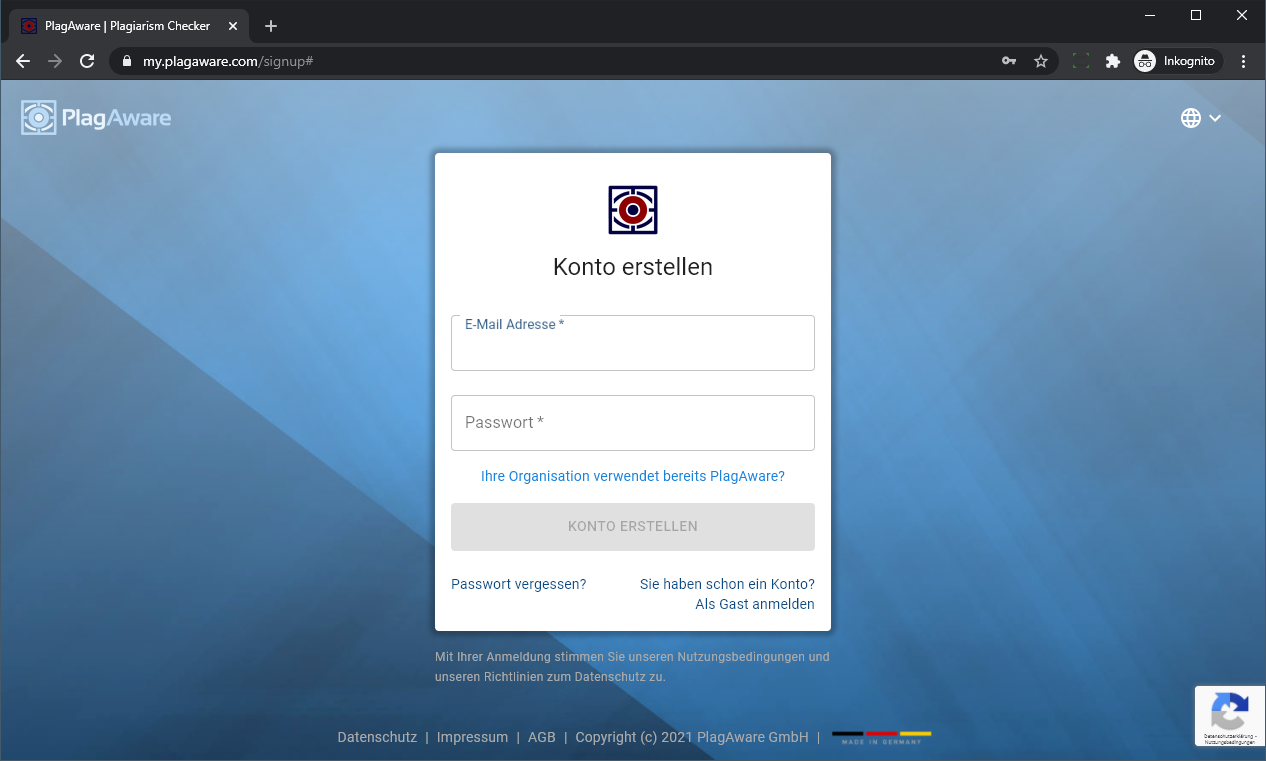 Melden Sie sich bei PlagAware an
Melden Sie sich bei PlagAware an
Mit einem kostenlosen Benutzerkonto behalten Sie einen Überblick über die durchgeführten Plagiatsprüfungen und können sie auch später noch überarbeiten. Geben Sie den Lizenzcode Ihrer Schule, Hochschule oder Firma ein, um Ihr neues Konto mit Ihrer Organisation zu verknüpfen.
Falls Sie PlagAware erst einmal „von innen“ kennenlernen möchten: Kein Problem: Klicken Sie einfach auf „Als Gast anmelden“. Sie können dann den Benutzerbereich von PlagAware erforschen, ohne ein Benutzerkonto anzulegen. Wir haben in Ihrem Gast-Konto bereits eine Beispiel-Prüfung hinterlegt, damit Sie sehen können, wie die Prüfergebnisse in PlagAware dargestellt werden.
Es geht los: Ihre erste Plagiatsprüfung
Sind Sie bereit, mit dieser Anleitung Ihre erste Plagiatssuche durchzuführen? Keine Angst, das ist einfach und schnell erledigt. Klicken Sie zunächst in Ihrem Dashboard oder im Menu auf der linken Seite auf „Neue Plagiatsprüfung“.
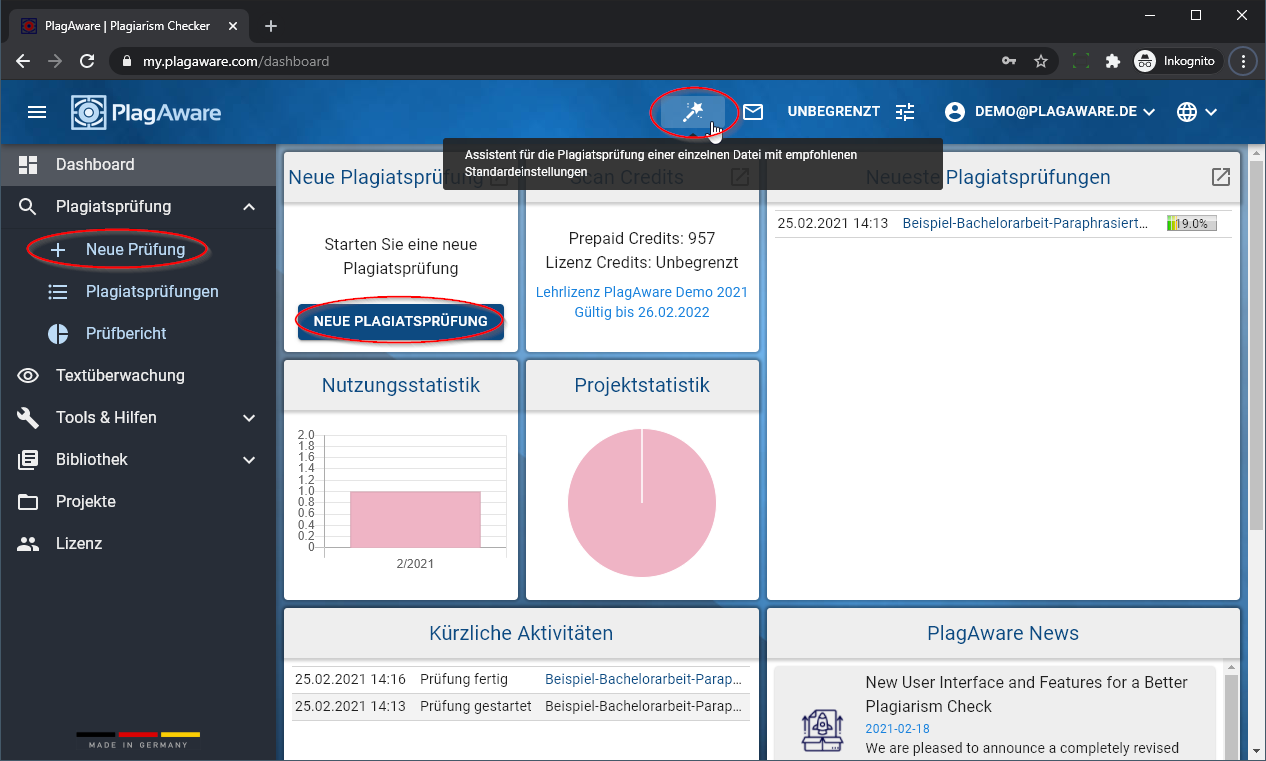 Ihre Steuerzentrale - das Dashboard von PlagAware
Ihre Steuerzentrale - das Dashboard von PlagAware
Ihr Dashboard ist die Steuerzentrale von PlagAware. Von hier erreichen Sie die wichtigsten Funktionen, wie die Beauftragung eines neues Plagiatsscans, mit einem einzigen Mausklick.
Wenn Sie nur ein einzelnes Dokument prüfen wollen und die empfohlenen Standard-Einstellungen von PlagAware verwenden möchten, können Sie auch einfach den Assistenten starten. Sie öffnen den Assistenten mit einem Klick auf das "Zauberstab"-Symbol in der Menuleiste.
Ihren Prüftext übergeben
Laden Sie zunächst die Datei hoch, die geprüft werden soll. Sie brauchen Ihr Dokument nicht extra vorzubereiten, es werden alle gängigen Dateiformate bis zu einer Größe von 100MB pro Datei unterstützt. Falls doch einmal Probleme auftreten sollten – zum Beispiel, weil sehr viele Bilder enthalten sind oder Sie ein sehr exotisches Dateiformat verwenden – speichern Sie Ihr Dokument bitte als Nur-Text-Datei ab und laden diese hoch.
Wenn die Datei erfolgreich hochgeladen wurde, wird Ihnen angezeigt, wie viele Normseiten à 250 Worte Ihr Text enthält. Je nachdem, wie Ihr Textverarbeitungsprogramm Wörter zählt, kann es dabei zu Abweichungen von bis zu 10% kommen. Das ist normal und kein Grund zur Besorgnis - selbstverständlich wird der komplette Text geprüft.
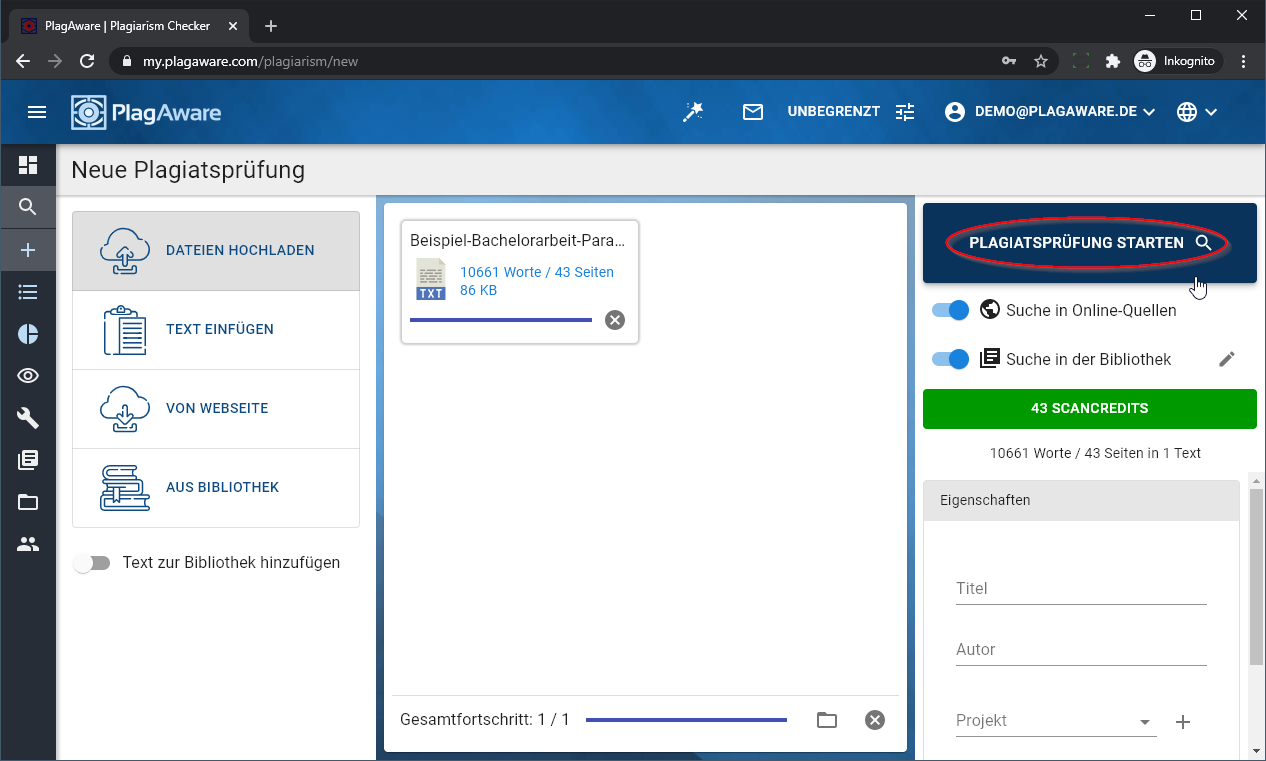 Hochladen der Prüfdatei
Hochladen der Prüfdatei
Sie können Ihre Prüfdatei in allen gängigen Dateiformaten hochladen. Auch der gleichzeitige Upload von bis zu 100 Dateien gleichzeitig ist kein Problem.
Was passiert mit dem Prüftext?
Ihre Daten sind bei uns sicher. Alle unserer Server stehen in Deutschland, wir verarbeiten alle Daten gemäß den Richtlinien der DSGVO und geben Ihre Daten niemals an Dritte weiter. Nachdem Sie Ihre Datei hochgeladen haben, lesen wir den Textinhalt aus und entfernen Ihre Originaldatei wieder von unseren Servern. Natürlich können alle Daten jederzeit auch manuell gelöscht werden.
Was sind ScanCredits?
Um den Plagiatscan zu starten, benötigen Sie ScanCredits. ScanCredits sind die Währung von PlagAware, dabei entspricht 1 Seite (bzw. 250 Wörter) Plagiatsprüfung 1 ScanCredit. Ist Ihr Text zu lang, können Sie entweder eine gekürzte Fassung einreichen, oder aber ScanCredits in unserem Shop kaufen.
Tipp: Nutzen Sie unsere Erfahrung mit den Standard-Einstellungen
Für die erste Plagiatsprüfung können Sie alle weiteren Einstellungen in der Standard-Einstellung belassen. Alle empfohlenen Einstellungen sind bereits voreingestellt.
Anleitung zum Durchführen der Plagiatsprüfung
Starten Sie nun die Suche mit einem Klick auf „Plagiatsprüfung starten“. Ihr Plagiatscan wird nun im Hintergrund durchgeführt. Wenn Sie der PlagAware bei der Arbeit über die Schulter schauen wollen, können Sie die Prüfung aus der Übersicht öffnen, indem Sie auf den Namen der Plagiatsprüfung klicken. Sie können dann live mitverfolgen, wie viele mögliche Quellen bereits identifiziert wurden und nun genauer analysiert werden.
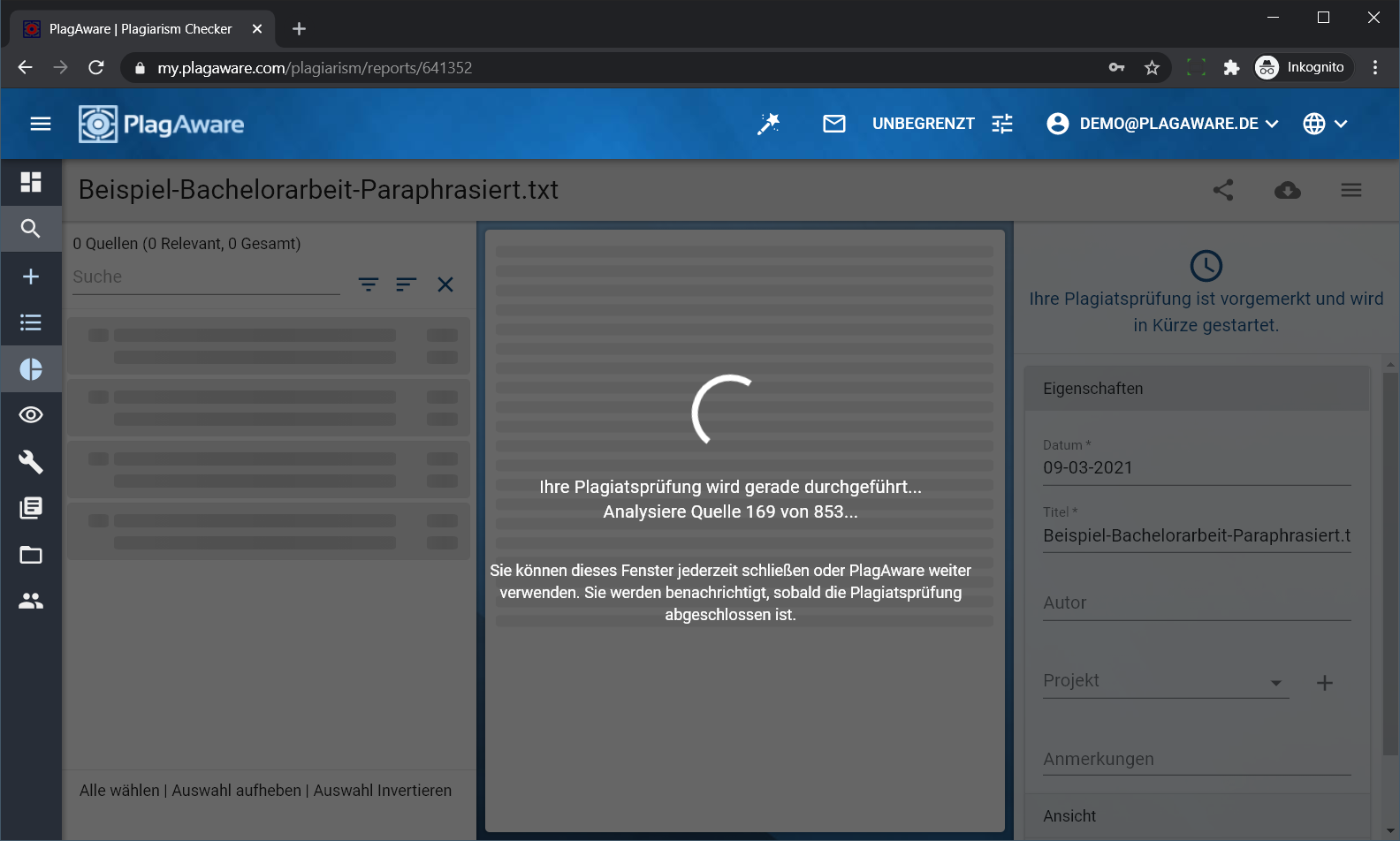 Ihr Plagiatsscan wird durchgeführt
Ihr Plagiatsscan wird durchgeführt
Auf Wunsch können Sie live mitverfolgen, wir unser preisgekrönter Algorithmus Plagiate aufspürt. Die Prüfung ist abgeschlossen, wenn keine neue Quelle mehr gefunden wurde und alle gefundenen Quellen analyisert wurden.
Selbstverständlich können Sie aber PlagAware im Hintergrund arbeiten lassen – Sie werden benachrichtigt, sobald die Prüfung abschlossen wurde. Bleiben Sie auf dieser Seite, werden Sie nach Abschluss der Prüfung zur Ergebnisseite weitergeleitet.
Das Ergebnis der Plagiatsprüfung auswerten
Sobald die Prüfung abgeschlossen ist, können Sie sich die gefundenen Quellen im Detail ansehen. Klicken Sie hierfür einfach auf den Namen einer Prüfung, um den Ergebnisbericht zu öffnen. In dieser Anleitung für die Plagiatsprüfung verwenden wir als Beispiel eine reale unbearbeitete Bachelorbait, die einige paraphrasierte - also umgeschriebene - Quellen enthält.
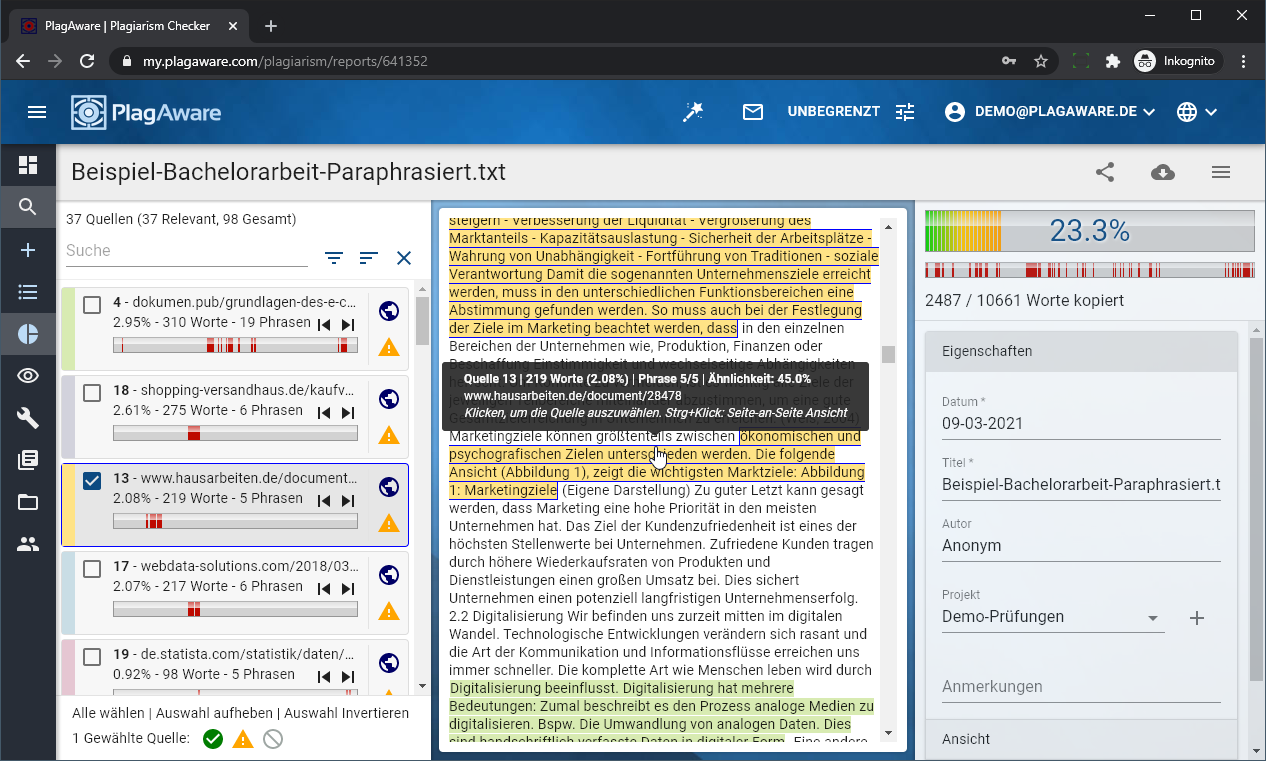 Interaktiver Prüfbericht von PlagAware
Interaktiver Prüfbericht von PlagAware
Der interaktive Prüfbericht ist das Herzstück von PlagAware. Sie können hier schnell und einfach alle Quellen Ihres Textes überprüfen und bewerten.
Der Ergebnisbericht ist dreigeteilt. Auf der linken Seite werden alle gefundenen Quellen dargestellt, im mittigen Textfeld wird der geprüfte Text mit farblich markierten Fundstellen gezeigt. Die Farbe dient der Zuordnung der jeweiligen Quellen. Auf der rechten Seite findet sich schließlich die Gesamtbewertung des Berichts. Die Bewertung wird in Form einer Prozentangabe abgegeben, welche die Anzahl der Wörter in plagiatsverdächtigen Quellen bezogen auf die Anzahl aller Wörter des geprüften Texts angibt.
Wie wurde die Quelle überarbeitet? Finden Sie es heraus mit der grafischen Gegenüberstellung!
Wenn Sie auf eine Quelle klicken, können Sie eine Gegenüberstellung der ausgewählten Quelle mit dem Prüftext aufrufen. Dies ermöglicht es Ihnen schnell und einfach zu beurteilen, wie stark der Text überarbeitet ("paraphrasiert") wurde.
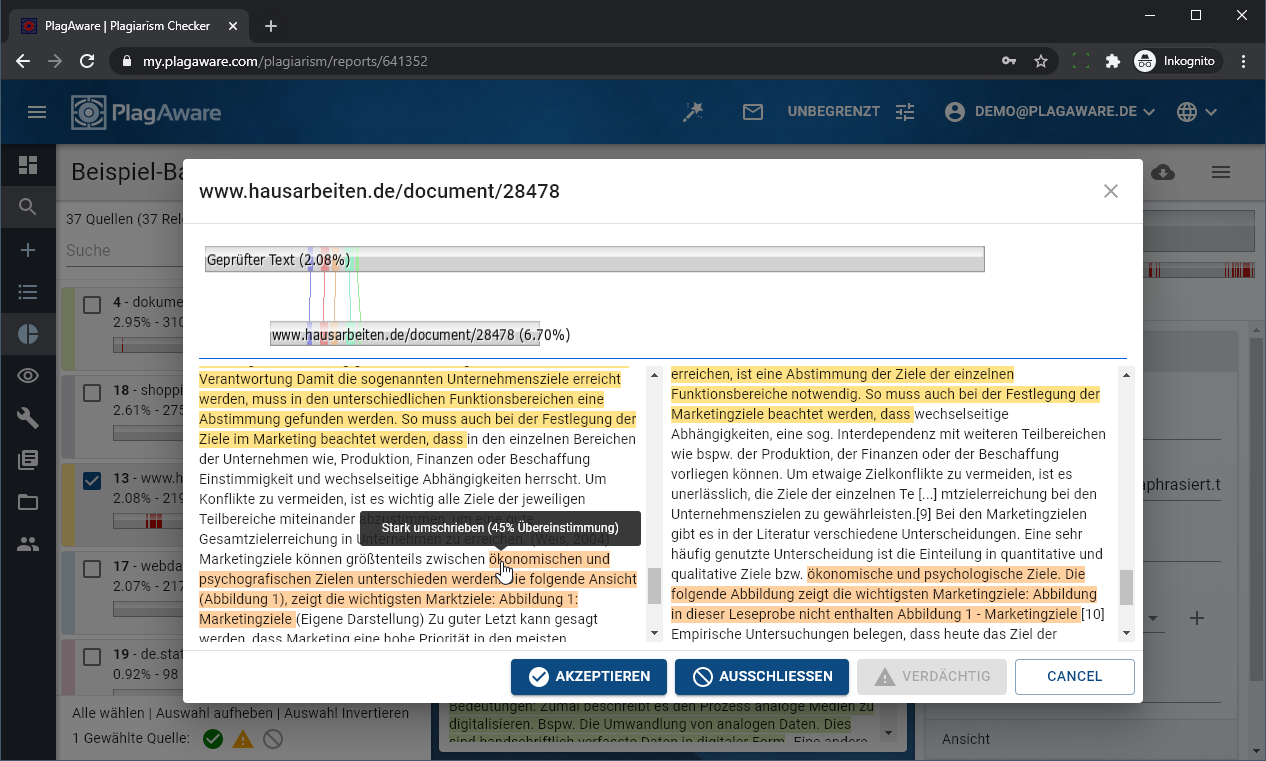 Quellen untersuchen im Seite-an-Seite Vergleich
Quellen untersuchen im Seite-an-Seite Vergleich
Mit einem Klick auf die gefundene Quelle können Sie schnell und einfach untersuchen, wie der Text überarbeitet wurde. Eine unscharfe Suche ermöglicht es PlagAware, selbst stark paraphrasierte Texte zuverlässig zu finden.
Natürlich können Sie eine eigene Bewertung der Quelle vornehmen: Wenn Sie eine Quelle als „akzeptiert“ einstufen, erklären Sie damit, dass die Quelle korrekt – eventuell unter einer anderen Quellenangabe - zitiert wurde. Handelt es sich hingegen um eine irrtümlich gefundene Quelle, können Sie diese auch komplett von der Bewertung ausschließen. Dadurch wird die Gesamtbeurteilung der Plagiatsprüfung aktualisiert.
Erstellen des Ergebnisberichts
Der interaktive Prüfbericht ist ausschließlich für Sie selbst einsehbar. Wenn Sie ihn mit anderen teilen wollen, können Sie über die „Teilen“ Schaltfläche eine schreibgeschützte Version der Prüfberichts abrufen, die auch von Personen ohne eigenes PlagAware Benutzerkonto eingesehen werden kann.
Natürlich können Sie aber auch eine Version des Prüfberichts in Microsoft Word oder Adobe PDF herunterladen in verschiedenen Formaten herunterladen. Der Bericht als Word-Dokument eignet sich besonders gut, um Fundstellen zu überarbeiten und ggf. eine revidierte Version erneut prüfen zu lassen. Der PDF-Bericht ist dazu gedacht, die Prüfung zu archivieren.
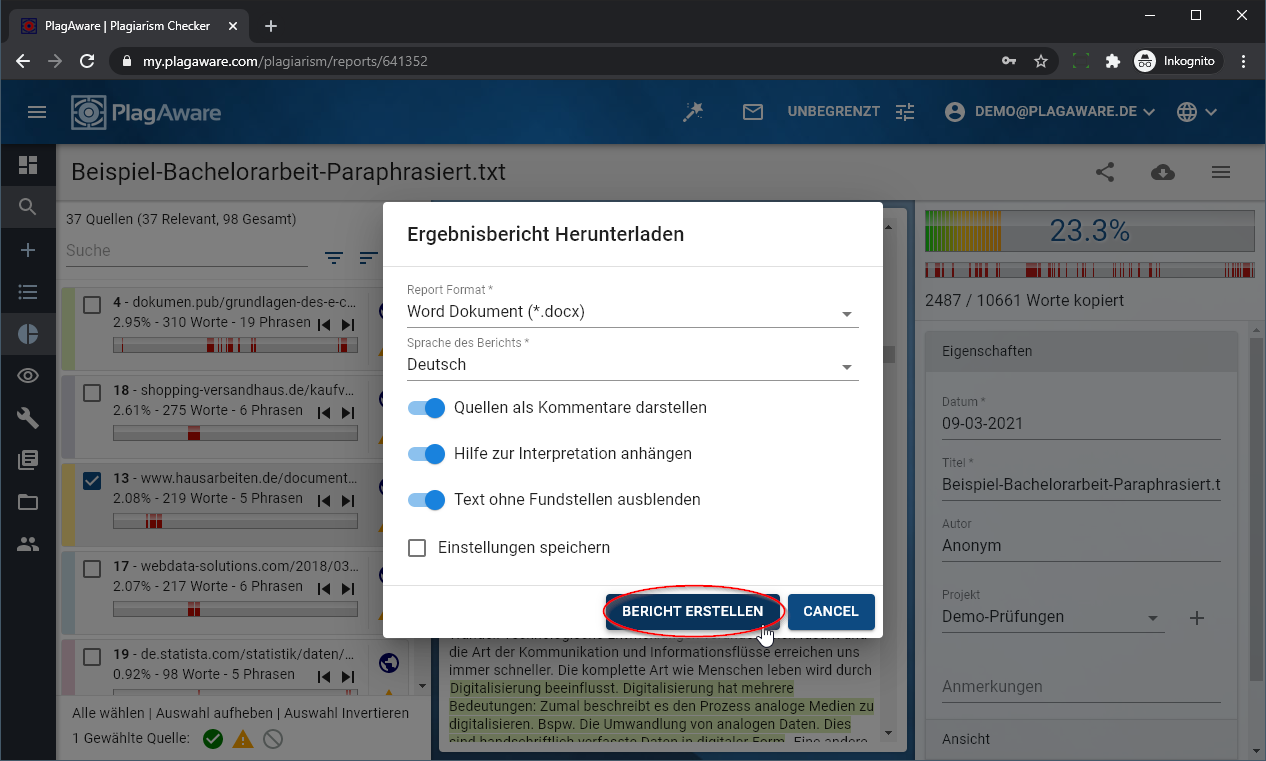 Erstellen Ihres Prüfberichts
Erstellen Ihres Prüfberichts
Sie können einen Prüfbericht der Plagiatsprüfung mit allen gefundenen Quellen in verschiedenen Formaten herunterladen. Insbesondere der Bericht in Microsoft-Word Format erlaubt es Ihnen, die gefundenen Quellen zu überarbeiten
Selbstverständlich werden in beiden Formaten alle Quellen ausführlich annotiert, damit Sie auch zu einem späteren Zeitpunkt nachvollziehen können, welche Quellen PlagAware identifiziert hat.
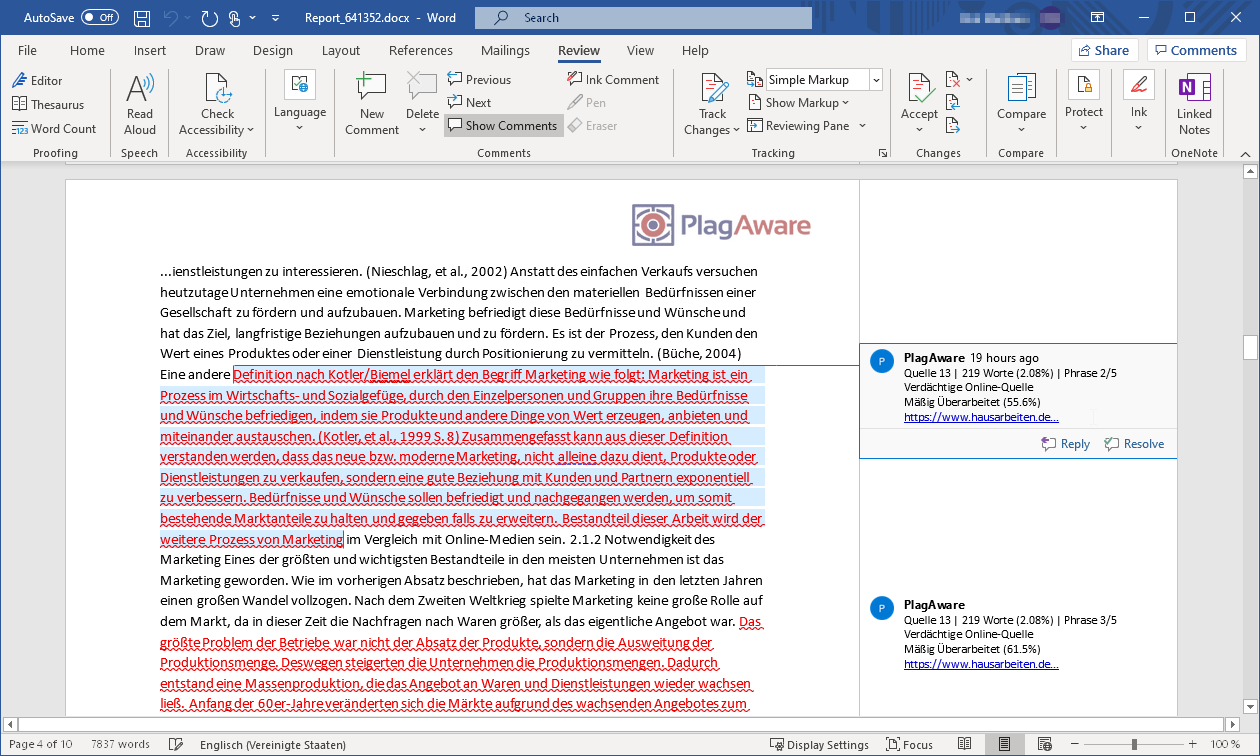 Ergebnisbericht des Plagiatsscans im Microsoft Word
Ergebnisbericht des Plagiatsscans im Microsoft Word
In Microsoft Word werden Ihnen nicht nur die Quellen aufgelistet. Mit der Kommentarfunktion in Word können Sie genau sehen, in welchen Abschnitten Ihres Texts PlagAware mögliche Plagiate identifiziert hat.
Weitere Artikel zum Thema
Sie haben nun die grundlegende Funktion von PlagAware kennen gelernt. Doch es gibt noch viel zu entdecken!